Connetti/controlla i computer tramite rete con KontrolPack

Controlla facilmente i computer della tua rete con KontrolPack. Collega e gestisci computer con sistemi operativi diversi senza sforzo.
Hai bisogno di aggiungere utenti a gruppi sul tuo PC Linux o server Linux? Non capisci come funziona il sistema di gruppo e hai bisogno di una guida? Possiamo aiutare! Segui questa guida mentre ti mostriamo come aggiungere utenti ai gruppi con lo strumento "usermod" su Linux!

Hai bisogno di visualizzare tutti gli utenti su un sistema Linux? Segui questa guida.
Se devi aggiungere un utente a un gruppo esistente sul tuo PC Linux, il primo passo è elencare i gruppi sul sistema. Puoi scoprire se il gruppo a cui prevedi di aggiungere l'utente è nel sistema e come è scritto elencando i gruppi.
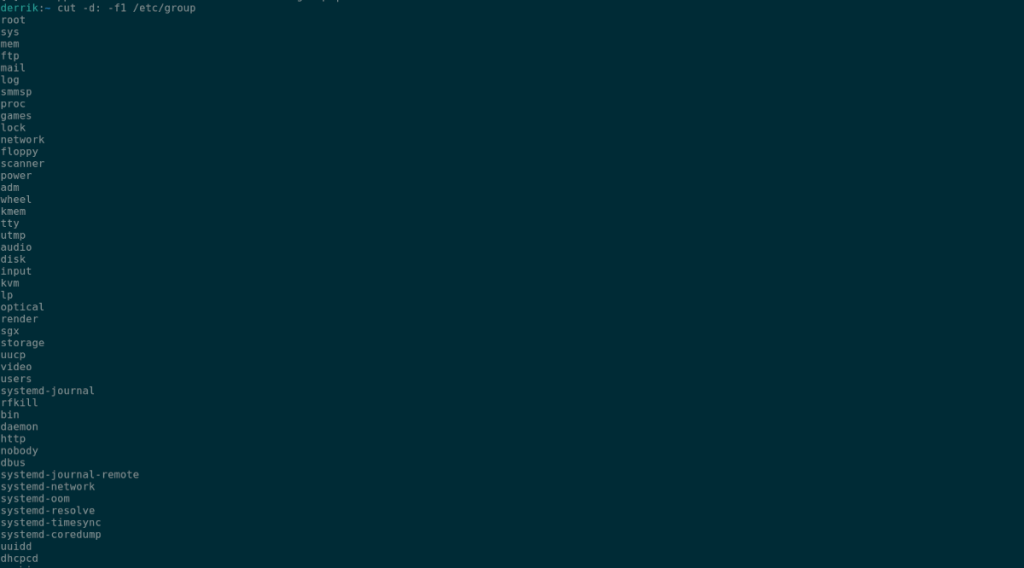
Per visualizzare un elenco di gruppi esistenti sul tuo PC Linux, esegui il comando cut . Questo comando stamperà tutti i gruppi che hai nel terminale e puoi usarlo per individuare il gruppo a cui vuoi aggiungere utenti con esso.
cut -d: -f1 /etc/group
Se ci sono molti gruppi e vuoi un modo più semplice per ordinarli, prova a eseguirlo con il comando less .
cut -d: -f1 /etc/group | meno
Quando hai trovato il gruppo esistente, desideri aggiungere il tuo utente utilizzando il comando usermod -a -G . Questo comando consentirà all'account utente specificato di essere associato a qualsiasi gruppo desiderato.
Ad esempio, per aggiungere l'utente TipsWebTech360 al gruppo "tech", è possibile immettere il comando usermod -a -G con il gruppo "tech" per aggiungere l'utente al gruppo.
sudo usermod -a -G tech TipsWebTech360
Il comando usermod non è limitato a un singolo gruppo. Gli utenti possono aggiungere un singolo utente a più gruppi contemporaneamente con lo stesso comando. Ad esempio, se desideri aggiungere l'utente "Tips.WebTech360" ai gruppi "tech", "video" e "sound", puoi semplicemente elencare tutti i gruppi prima del nome utente. Non c'è un limite al numero di gruppi che possono essere aggiunti a un utente alla volta.
sudo usermod -a -G audio video tecnico TipsWebTech360
Per aggiungere i tuoi gruppi a un utente, prendi il comando usermod -a -G sopra e modifica gli esempi per adattarli al tuo caso d'uso. Assicurati di farlo per ogni utente che desideri aggiungere ai gruppi esistenti su Linux!
Oltre ad aggiungere utenti a gruppi esistenti, è anche possibile aggiungere utenti a nuovi gruppi utilizzando il comando usermod. Per iniziare, dovrai creare un nuovo gruppo. Per creare un nuovo gruppo, dovrai utilizzare il comando groupadd .
Per creare un nuovo gruppo, apri una finestra di terminale. Per aprire una finestra di terminale sul desktop Linux, premi Ctrl + Alt + T sulla tastiera. Oppure, cerca "Terminale" nel menu dell'app e usalo in questo modo.

Con l'app del terminale aperta e pronta per l'uso, esegui il comando groupadd per creare il tuo nuovo gruppo. Il gruppo può essere chiamato come preferisci. Tuttavia, assicurati di sapere perché stai creando il gruppo e che ha una funzione. In caso contrario, potresti eliminare accidentalmente il tuo gruppo in un secondo momento senza capire il motivo.
sudo groupadd mynewgroup
Dopo aver inserito il comando groupadd , il tuo sistema Linux probabilmente ti chiederà la password. Dovrai inserire la tua password. Utilizzando la tastiera, inserisci la password del tuo account utente e premi il tasto Invio per continuare.
Dopo aver creato il tuo nuovo gruppo, esegui il comando taglia per visualizzare il tuo nuovo gruppo. È molto importante confermare che il nuovo gruppo appena creato esiste nel sistema. Se non viene visualizzato, non sarai in grado di aggiungere un utente e il gruppo dovrà essere creato di nuovo.
Per visualizzare tutti i gruppi sul tuo sistema Linux, esegui il seguente comando cut e aggiungi il comando grep per filtrare il lungo elenco di gruppi esistenti per quello che hai creato.
sudo cut -d: -f1 /etc/group | grep mionuovogruppo
Il comando cut restituirà il nome del tuo gruppo se è stato eseguito correttamente. In caso contrario, non accadrà nulla con il comando run.
Dopo aver confermato che il tuo nuovo gruppo si trova sul tuo sistema Linux, puoi assegnargli un utente. Ad esempio, aggiungi l'utente "Tips.WebTech360" al "mynewgroup" che abbiamo appena creato ed esegui il seguente comando usermod di seguito.
sudo usermod -a -G mynewgroup TipsWebTech360
Se in qualsiasi momento è necessario rimuovere un utente Linux da un gruppo, è possibile utilizzare il comando gpasswd . Ad esempio, per rimuovere l'utente "Tips.WebTech360" dal gruppo "mynewgroup", dovresti eseguire il comando seguente.
sudo gpasswd -d TipsWebTech360 mynewgroup
Immettere il comando sopra ogni volta che è necessario rimuovere un utente Linux da un gruppo sul sistema.
Controlla facilmente i computer della tua rete con KontrolPack. Collega e gestisci computer con sistemi operativi diversi senza sforzo.
Vuoi eseguire automaticamente alcune attività ripetute? Invece di dover cliccare manualmente più volte su un pulsante, non sarebbe meglio se un'applicazione...
iDownloade è uno strumento multipiattaforma che consente agli utenti di scaricare contenuti senza DRM dal servizio iPlayer della BBC. Può scaricare video in formato .mov.
Abbiamo trattato le funzionalità di Outlook 2010 in modo molto dettagliato, ma poiché non verrà rilasciato prima di giugno 2010, è tempo di dare un'occhiata a Thunderbird 3.
Ogni tanto tutti abbiamo bisogno di una pausa, se cercate un gioco interessante, provate Flight Gear. È un gioco open source multipiattaforma gratuito.
MP3 Diags è lo strumento definitivo per risolvere i problemi nella tua collezione audio musicale. Può taggare correttamente i tuoi file mp3, aggiungere copertine di album mancanti e correggere VBR.
Proprio come Google Wave, Google Voice ha generato un certo fermento in tutto il mondo. Google mira a cambiare il nostro modo di comunicare e poiché sta diventando
Esistono molti strumenti che consentono agli utenti di Flickr di scaricare le proprie foto in alta qualità, ma esiste un modo per scaricare i Preferiti di Flickr? Di recente siamo arrivati
Cos'è il campionamento? Secondo Wikipedia, "È l'atto di prendere una porzione, o campione, di una registrazione sonora e riutilizzarla come strumento o
Google Sites è un servizio di Google che consente agli utenti di ospitare un sito web sul server di Google. Ma c'è un problema: non è integrata alcuna opzione per il backup.



![Scarica FlightGear Flight Simulator gratuitamente [Divertiti] Scarica FlightGear Flight Simulator gratuitamente [Divertiti]](https://tips.webtech360.com/resources8/r252/image-7634-0829093738400.jpg)




